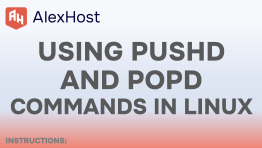Der Befehl sudo, dessen Bedeutung „superuser do“ bedeutet, ermöglicht unter Linux autorisierten Benutzern, Verwaltungsaufgaben mit Superuser-Berechtigungen auszuführen. Standardmäßig werden Sie bei der Verwendung von sudo zur Eingabe eines Passworts aufgefordert, um Ihre Identität und Autorisierung zu bestätigen. Es kann jedoch Situationen geben, in denen Sie diese Passwortabfrage für bestimmte Teams oder Benutzer deaktivieren möchten. In diesem Tutorial schauen wir uns anhand praktischer Beispiele an, wie Sie die Passwortabfrage für den Befehl sudo deaktivieren.
Bitte beachten Sie: Das Deaktivieren der Passwortabfrage für sudo sollte mit Vorsicht erfolgen. Gewähren Sie dieses Privileg nur vertrauenswürdigen Benutzern und bestimmten Befehlen, um die Systemsicherheit zu gewährleisten. Wir empfehlen Ihnen, die Dokumentation im Detail zu lesen, bevor Sie mit diesem Verfahren beginnen.
Es gibt verschiedene Methoden, um dieses Verfahren durchzuführen. Jede Methode wird im Folgenden ausführlich und mit Codebeispielen beschrieben.
Methode 1: Passwortabfrage vorübergehend deaktivieren
Wenn Sie die Passwortabfrage vorübergehend für die aktuelle Sitzung deaktivieren möchten, können Sie die Option -S mit sudo verwenden.
sudo -S
Methode 2: Deaktivieren der Passwortabfrage für alle Befehle
Wenn Sie die Passwortabfrage für alle Befehle für einen bestimmten Benutzer deaktivieren möchten, können Sie der sudoers-Datei eine allgemeinere Zeile hinzufügen.
Schritt 1: Öffnen Sie die Sudoers-Datei zur Bearbeitung:
sudo visudo
Schritt 2: Fügen Sie eine Zeile hinzu, um die Passwortabfrage zu deaktivieren:
Um die Passwortabfrage für einen bestimmten Benutzer (z. B. Jane) für alle Befehle zu deaktivieren, fügen Sie die folgende Zeile unterhalb der Zeile Defaults hinzu:
alexhostcom ALL=(ALL) NOPASSWD: ALL
- Ersetzen Sie
alexhostcomdurch den Benutzernamen.
Schritt 3: Speichern und beenden Sie den Editor
Methode 3. Bearbeiten der sudoers-Datei
Die sudoers-Datei, die sich normalerweise unter /etc/sudoers befindet, enthält die Konfiguration für den sudo-Zugriff. Um die Passwortabfrage zu deaktivieren, können Sie diese Datei bearbeiten.
Schritt 1: Öffnen Sie die Sudoers-Datei zur Bearbeitung:
sudo visudo
Schritt 2: Suchen Sie die Zeile „Standardwerte“.
Suchen Sie in der sudoers-Datei die Zeile, die mit Defaults. beginnt
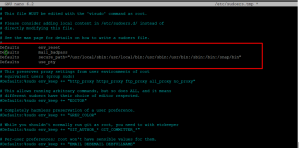
Schritt 3: Fügen Sie eine Zeile hinzu, um die Passwortabfrage zu deaktivieren
Um die Passwortabfrage für einen bestimmten Benutzer (z. B. John) zu deaktivieren, wenn ein bestimmter Befehl ausgeführt wird (z. B. /usr/bin/command), fügen Sie die folgende Zeile unter Zeile:
alexhost ALL=(ALL) NOPASSWD: /usr/bin/command
Dann ersetzen Sie bitte alexhost durch den Benutzernamen und /usr/bin/command durch den tatsächlichen Befehl, den Sie von der Passwortabfrage ausnehmen möchten .
Schritt 4: Speichern und beenden Sie den Editor
Methode 4: Passwortabfrage für bestimmte Benutzer vermeiden
Um die Passwortabfrage für einen bestimmten Benutzer vollständig zu vermeiden, können Sie die sudo-Konfiguration ändern, um eine längere Zeitüberschreitung für die Passwortaufbewahrung festzulegen.
Schritt 1: Öffnen Sie die Sudoers-Datei zur Bearbeitung
sudo visudo
Schritt 2: Fügen Sie eine Zeile hinzu, um den timestamp_timeout festzulegen:
Fügen Sie unterhalb der Zeile „Defaults“ die folgende Zeile hinzu, um den timestamp_timeout auf einen größeren Wert (in Minuten) festzulegen:
Defaults timestamp_timeout=30
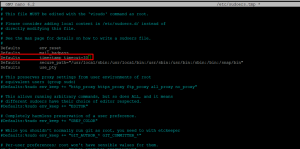
- In diesem Beispiel wird das Timeout auf 30 Minuten festgelegt. Passen Sie den Wert nach Bedarf an.
Schritt 3: Speichern und beenden Sie den Editor.
Durch diese Änderung können Benutzer für die angegebene Dauer nach ihrem ersten Sudo-Befehl Sudo-Befehle ausführen, ohne ein Passwort einzugeben.